Popravak: Discovery Plus ne radi na Vizio Smart TV-u
Miscelanea / / April 23, 2022
Vizio TV je jedan od rijetkih brendova koji su lansirali svoje televizore po vrlo razumnim cijenama i značajkama koje vam daju izvrsnu kvalitetu slike. Međutim, nedostaje im high-end dojam nekih drugih proizvođača, njihov je OS ponekad spor i manje bogatiji značajkama od konkurencije, a njihovi televizori često imaju niz kvarova koji bi se mogli pogoršati vrijeme.
Na primjer, ne znam zašto, ali aplikacija Discovery Plus za neke korisnike ne radi na njihovom Vizio TV-u. Pa, iako to nije u potpunosti kriv Vizio, ali će to nekako biti razlog za ovu grešku.
U svakom slučaju, ako se suočite s ovim problemom, ne morate brinuti jer je naš tim nakon nekog istraživanja pronašao neke privremene popravke koji vam omogućuju da riješite ovu pogrešku. Stoga vam savjetujemo da izvršite dolje navedene popravke kako biste se riješili problema s nefunkcionalnošću Discovery Plus. Stoga, počnimo s njima:
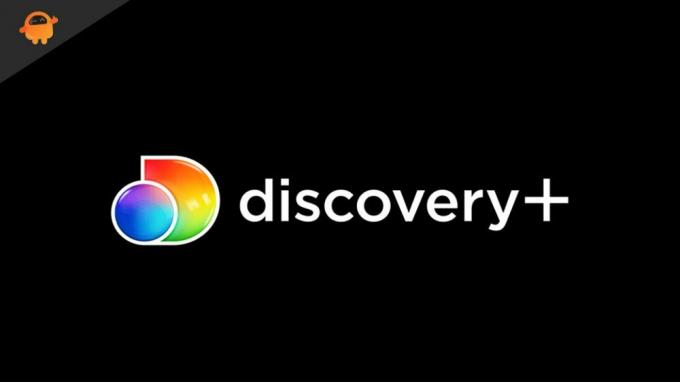
Sadržaj stranice
-
Kako popraviti Discovery Plus koji ne radi na Vizio Smart TV-u
- Popravak 1: Ponovno pokrenite aplikaciju
- Popravak 2: Ponovo pokrenite uređaj
- Popravak 3: Ponovno se prijavite na svoj račun
- Popravak 4: Provjerite radi li HDMI kabel
- Popravak 5: Provjerite svoju internetsku vezu
- Popravak 6: Provjerite poslužitelje
- Popravak 7: Ažurirajte OS TV-a
- Popravak 8: Dosegnite Help Desk
- S autorskog stola
Kako popraviti Discovery Plus koji ne radi na Vizio Smart TV-u
Ako vaše oči traže popravak koji će vam pomoći riješiti pogrešku Discovery Plus ne radi na vašem Vizio pametnom TV-u, slijedite popravke navedene dalje u ovom vodiču.
Popravak 1: Ponovno pokrenite aplikaciju
U početku morate provjeriti počinje li aplikacija raditi nakon ponovnog pokretanja aplikacije na svom uređaju. Moguće su šanse da se problem s aplikacijom Discovery Plus automatski riješi, jer su mnogi korisnici ranije izvijestili da ne bi morali učiniti ništa više od ponovnog pokretanja aplikacije. Stoga, isprobajte ovo i provjerite pomaže li ili ne.
Popravak 2: Ponovo pokrenite uređaj
Ako ste već ponovo pokrenuli aplikaciju Discovery Plus na svom uređaju i ustanovite da se ništa ne mijenja za vas i još uvijek ste zaglavljeni ista pogreška, onda postoje mogućnosti da se neke datoteke predmemorije mogu pohraniti na vaš uređaj, što sprječava njegov rad ispravno.
U toj situaciji, najbolja opcija je ponovno pokretanje sustava kako biste uklonili te privremene datoteke predmemorije. Dakle, morate pokušati ponovno pokrenuti svoj Vizio pametni TV, a zatim provjeriti je li problem automatski riješen ili ne.
Popravak 3: Ponovno se prijavite na svoj račun

Još uvijek zaglavi s istom greškom? Pa, velike su šanse da će vjerodajnice vašeg računa imati problema jer ste možda nedavno promijenili zaporku i zaboravili je ažurirati na TV-u. Stoga vam predlažemo da se jednostavno odjavite sa svog računa i ponovno se prijavite koristeći svoje vjerodajnice računa.
Oglasi
Sada ponovno provjerite je li aplikacija Discovery Plus ponovno počela raditi ili ne. Međutim, ranije su mnogi korisnici izvijestili da nakon što se ponovno prijave na svoj račun, problem se automatski rješava. Dakle, isprobajte ovo i provjerite pomaže li vam ili ne.
Popravak 4: Provjerite radi li HDMI kabel
Jeste li provjerili svoj HDMI kabel radi li ili ne? Pa, savjetujemo vam da temeljito provjerite svoj kabel jer postoji velika vjerojatnost da je vaš HDMI kabel labavo priključen na vaš TV ili ima neke posjekotine ili oštećenja zbog kojih vaš uređaj možda neće moći funkcionirati ispravno. Dakle, jednostavno provjerite kabel i ako ustanovite da vaš kabel ima posjekotine ili oštećenja, svakako ga zamijenite jer bi to također moglo doći do razloga za nešto ozbiljno.
Popravak 5: Provjerite svoju internetsku vezu
Kako je Discovery Plus zabavna platforma bazirana na poslužitelju; stoga je aktivna internetska veza doista važna za uspostavljanje veze između vašeg uređaja i Discovery Plus poslužitelja. Dakle, provjerite radi li vaš internet ispravno. Da biste provjerili brzinu internetske veze vašeg usmjerivača, morate stati prema stranici za testiranje brzine Ookla i pokrenuti tester brzine.
Oglasi

Međutim, pretpostavimo da ako ustanovite da vam usmjerivač/modem ne pruža odgovarajuću brzinu, onda svakako uključite svoj usmjerivač i provjerite je li problem s internetom riješen ili ne. U međuvremenu, ako internet još uvijek ne radi, obratite se svom ISP-u i zamolite ga da riješe pogrešku veze.
Popravak 6: Provjerite poslužitelje
Vrlo je važno provjeriti radi li Discovery Plus poslužitelj i nema li tekuće održavanje. Ali, kako ćete upoznati ovu stvar? Pa, vrlo je jednostavno; samo trebate preći na DownDetector/Discovery Plus. Sada morate provjeriti jesu li drugi korisnici prijavili isti problem u posljednja 24 sata. Također, morate biti sigurni da ste pogodili Imam problem s Discovery Plus. Ovom akcijom i drugi korisnici mogu znati da nisu jedini na ovoj kugli koji se suočavaju s ovim problemom.

Štoviše, također možete pratiti službenike Discovery Plusa na njihovom Twitteru ako želite. Službeni tim uvijek koristi svoj Twitter rukohvat za pružanje najnovijih informacija o problemu koji se javlja na njihovoj usluzi, uključujući nadolazeće događaje, emisije itd.
Popravak 7: Ažurirajte OS TV-a
Postoji velika mogućnost da vaš Vizio TV OS možda neće biti ažuriran, zbog čega se suočava s a problem kompatibilnosti s aplikacijom Discovery Plus, što dodatno rezultira rušenjem ili neradom pitanja. Stoga je vrlo važno provjeriti ima li vaš Vizio TV ažuriranja OS-a na čekanju. Dakle, da biste to učinili, možete izvršiti sljedeće korake:
- U početku morate pritisnuti V tipku na daljinskom upravljaču TV-a.
- Nakon toga, zadržite pokazivač na Sustav iz izbornika.
-
Nakon toga, odaberite Provjerite ima li ažuriranja dugme. Tada će vaš Vizio pametni TV početi provjeravati ažuriranja.

To je to. Sada, ako je dostupno novo ažuriranje, morate potvrditi da ga želite instalirati i pričekati dok se proces ne završi. Zatim ćete vidjeti da aplikacija Discovery Plus ponovno počinje raditi na vašem TV-u.
Također pročitajte: Popravite pad sustava Discovery Plus | Roku i Fire TV Stick
Popravak 8: Dosegnite Help Desk
Ako u vrlo nesretnoj situaciji aplikacija i dalje ne počne raditi, možda je nećete sami popraviti, a sada morate potražiti pomoć od službenika. Dakle, da biste to učinili, jednostavno zadržite pokazivač miša do tima za podršku Discovery Plus i pitajte ih o ovom problemu. Međutim, ovisno o tome kako objasnite problem, oni vam mogu ponuditi neke popravke.
S autorskog stola
Dakle, to je sve o tome kako popraviti ako aplikacija Discovery Plus ne radi na vašem Vizio pametnom TV-u. Nadamo se da su vam popravci za rješavanje problema koje smo ranije spomenuli u ovom vodiču pomogli. No, u slučaju da još uvijek imate nedoumica ili pitanja, svakako komentirajte u nastavku i javite nam. U međuvremenu, ako ne znate kako aktivirajte svoju aplikaciju Discovery Plus na svom uređaju, možete pogledati naš najnoviji vodič o tome.

![Kako instalirati Stock ROM na Vonino Zun QS [datoteka firmvera / uklanjanje opeke]](/f/d5c74ade796dfafe175071698cf031e4.jpg?width=288&height=384)
![Kako instalirati Stock ROM na Myfon Mypad 7 [Firmware Flash File / Unbrick]](/f/cf76309610a6a302f252a447ed445f58.jpg?width=288&height=384)
![Kako instalirati Stock ROM na Digma Optima Prime 3G [datoteka firmvera]](/f/1ce7f59f4501eb34bb68be0f00a1c8e2.jpg?width=288&height=384)